Le menu de CCC dans la barre des menus
Le menu de CCC dans la barre des menus vous offre un accès rapide aux tâches. Vous pouvez ainsi consulter rapidement leur état, voir quelles tâches sont en cours d’exécution et aussi lancer, arrêter ou reporter une tâche particulière.
 Il n’y a aucune tâche en cours d’exécution.
Il n’y a aucune tâche en cours d’exécution.
 Une tâche ou plus sont en cours d’exécution.
Une tâche ou plus sont en cours d’exécution.
 Une tâche demande votre attention.
Une tâche demande votre attention.
 Toutes les tâches sont en suspens
Toutes les tâches sont en suspens
Lancer une tâche
Pour exécuter une tâche immédiatement, cliquez sur l’icône d’application de CCC dans la barre des menus et choisissez Exécuter dans le sous-menu de la tâche en question.
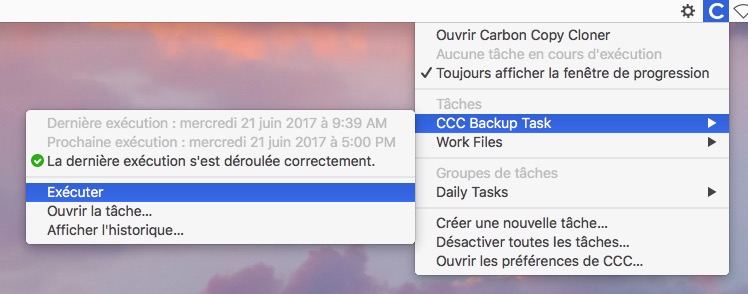
Arrêter une tâche
Il peut y avoir des situations où une tâche programmée est exécutée à un moment inopportun, par exemple alors que vous travaillez tard ou devez vous préparer à quitter le bureau. Cliquez sur l’icône d’application de CCC dans la barre des menus et choisissez Arrêter la tâche dans le sous-menu de la tâche pour l’interrompre directement.
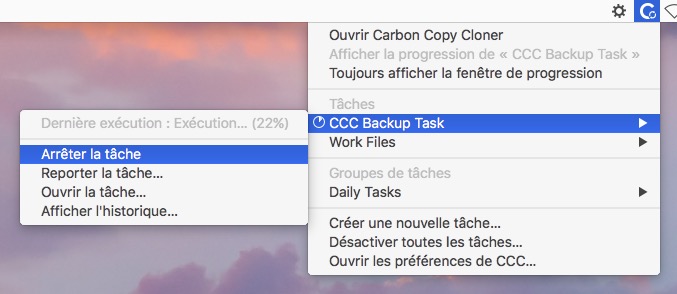
Reporter une tâche
Pour arrêter l’exécution d’une tâche programmée régulièrement et empêcher son exécution automatique dans un avenir proche, choisissez Reporter la tâche… dans le menu de CCC dans la barre des menus. Cette fonction est par exemple utile si vous voyagez avec votre ordinateur portable, mais sans votre disque de sauvegarde. Pour désactiver les messages horaires ou quotidiens de non-disponibilité du volume de sauvegarde, reportez la tâche à une date où le disque de destination sera à nouveau disponible.
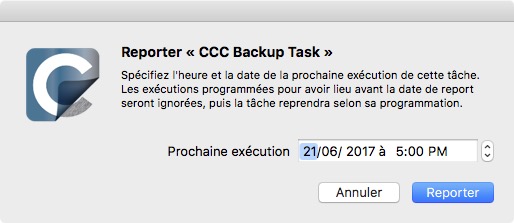
Suspendre les tâches
Si vous souhaitez suspendre toutes les tâches, choisissez Suspendre toutes les tâches… dans le menu de Carbon Copy Cloner figurant dans la barre des menus. CCC vous propose une liste d’options allant d’une heure à une semaine, de même qu’une option pour suspendre les tâches indéfiniment. Pour réactiver les tâches, choisissez Réactiver les tâches dans le menu de Carbon Copy Cloner dans la barre des menus, ou ouvrez tout simplement CCC et choisissez de réactiver les tâches à l’invite.
Remarque : Si vous souhaitez désactiver une tâche individuelle, sélectionnez Ouvrir une tâche… dans le sous-menu de la tâche. Dans CCC, cliquez avec le bouton droit de la souris sur la tâche à désactiver, puis choisissez l’option permettant de désactiver la tâche. Les tâches désactivées n’apparaissent pas dans la liste des tâches du menu CCC de la barre des menus. Notez également que la suspension et la désactivation des tâches sont deux opérations distinctes. Si vous suspendez toutes les tâches, puis que vous levez la suspension par la suite, toutes les tâches que vous aviez précédemment désactivées individuellement resteront désactivées.
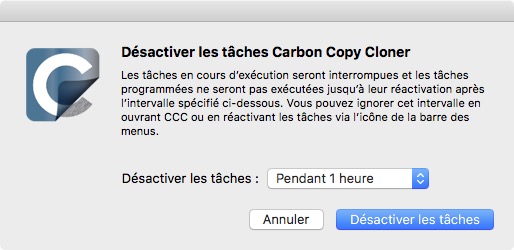
Indication de progression des tâches
Le menu de CCC dans la barre des menus donne accès à une mini-fenêtre de progression des tâches. Cette fenêtre indique la progression détaillée de toutes les tâches en cours d’exécution et disparaît automatiquement si aucune tâche n’est exécutée. Cette fenêtre n’est pas visible par défaut. Choisissez Toujours afficher la fenêtre de progression pour l’afficher.
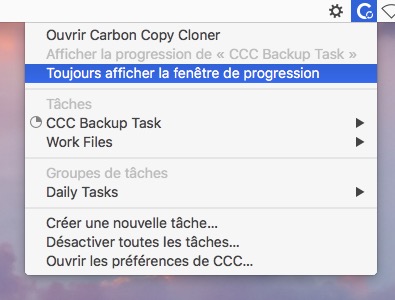
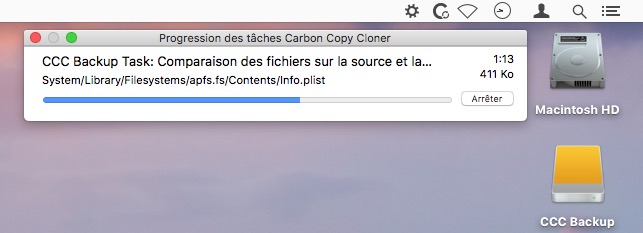
Centre de notifications
Carbon Copy Cloner envoie des notifications au Centre de notifications de macOS lorsqu’une tâche de sauvegarde commence et se termine, et lorsqu’une tâche signale des erreurs. Ces notifications sont listées sous le nom de l’application CCC User Agent dans le Centre de notifications. La fenêtre Notifications des préférences de CCC propose une option permettant de désactiver les notifications de début et de fin de tâche, de même qu’une option pour faire clignoter l’icône de CCC dans la barre des menus si des erreurs se produisent.
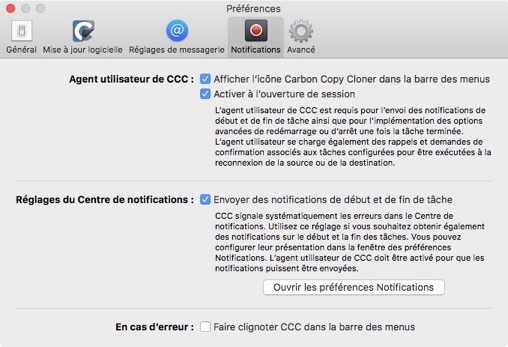
Pour configurer le mode d’affichage de ces notifications par macOS, accédez à Notifications dans l’application Préférences Système.
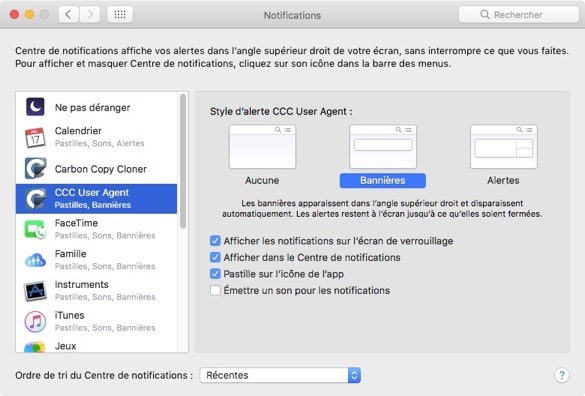
Dans les anciennes versions de CCC, les tâches programmées affichaient une zone de dialogue en cas d’erreur ou de source ou destination manquante. Où trouver ce réglage dans CCC 5 ?
CCC 5 envoie ces notifications au centre de notifications. Par conséquent, elles dépendent des préférences d’affichage définies dans les préférences Notifications. Par défaut, les notifications sont présentées sous forme de bannières qui disparaissent au bout de quelques secondes. Vous pouvez choisir d’afficher les notifications de l’agent utilisateur de CCC (CCC User Agent) comme messages d’alerte si vous préférez les conserver à l’écran et les fermer vous-même.
Supprimer l’agent utilisateur de CCC du centre de notifications
Si vous souhaitez supprimer l’agent utilisateur de CCC (ou n’importe quelle application tierce, d’ailleurs) de la liste figurant dans le centre de notifications, il vous suffit de sélectionner cette application dans la liste du centre de notifications, puis d’appuyer sur la touche Supprimer.
Certaines fonctionnalités de CCC seront désactivées si l’agent utilisateur de CCC n’est pas configuré pour démarrer à l’ouverture de session.
Le menu CCC de la barre des menus porte le nom « Agent utilisateur CCC » et est intégré au fichier d’application de CCC. L’agent utilisateur place l’icône de CCC dans la barre de menus, mais fournit aussi d’autres fonctionnalités de type proxy à l’utilitaire d’arrière-plan de CCC. Les fonctionnalités suivantes sont fournies par l’agent utilisateur CCC :
- Notifications de début de tâche et de fin de tâche
- Options avancées permettant de redémarrer ou arrêter l’ordinateur au terme d’une tâche
- Pour les tâches configurées pour être exécutées à la reconnexion de la source ou de la destination :
- Demander confirmation avant de continuer
- Me rappeler d’exécuter cette tâche si cela n’a pas été fait récemment
Si vous n’avez pas configuré l’agent utilisateur de CCC pour qu’il s’ouvre à l’ouverture de session, vous ne pourrez pas exécuter les fonctionnalités ci-dessus de façon fiable. Par conséquent, ces fonctionnalités seront désactivées jusqu’à ce que vous configuriez l’agent utilisateur en tant qu’élément d’ouverture. Vous pouvez à tout moment modifier l’élément d’ouverture de l’agent utilisateur de CCC dans la section Notifications de la fenêtre Préférences de CCC.
